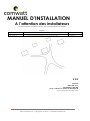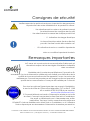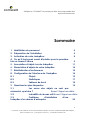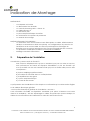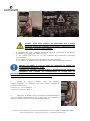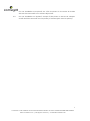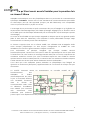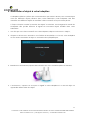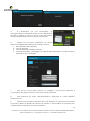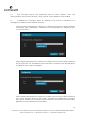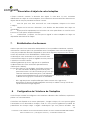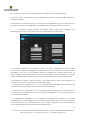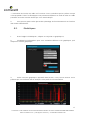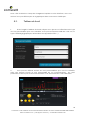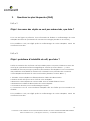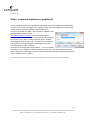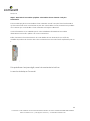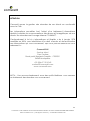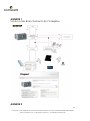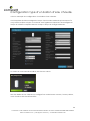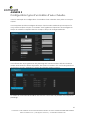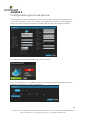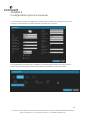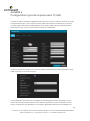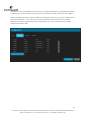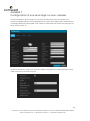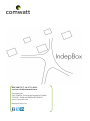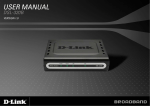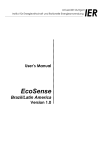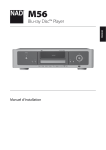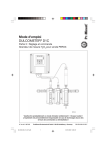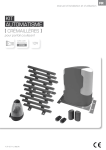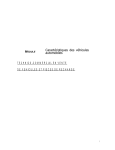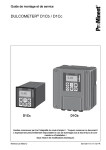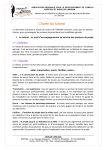Download MANUEL D`INSTALLATION A l`attention des installateurs
Transcript
MANUEL D’INSTALLATION A l’attention des installateurs Autoproduction et Gestion active des consommations d'énergie Date 04/09/2014 Versions : Nature des modifications Ajout de FAQ Sur ballon eau chaude p24 Rédacteur Gabriel Seule la dernière version de ce manuel (disponible sur le site de comwatt.com) fait foi en cas d’écarts constatés entre différentes versions de ce manuel Merci donc de télécharger la dernière version dès que vous avez besoin de ce manuel. V.2.0 Contact HOT LINE 7J/7 9h 12h30 et 14h 18h 04 67 13 00 49 ou mobile 07 82 30 25 58 [email protected] Comwatt | CAP OMEGA, Rond-point Benjamin Franklin, CS 39521, 34960 MONTPELLIER CEDEX 2 www.comwatt.com | +33 (0)4 67 13 00 49 | [email protected] Consignes de sécurité Veuillez respecter les points suivants pour la protection des personnes, la protection des autres installations et du produit lui-même : - - lire attentivement le contenu du présent manuel - lire attentivement les consignes de sécurité lire attentivement le manuel de chaque produit livré - I.1. Indication de danger électrique Un risque électrique existe (tension élevée) pouvant s’avérer mortel dans certains cas. - I.2. Indication de note ou condition importante Note ou condition importante à retenir. Remarques importantes Le Z-wave est un protocole de communication fiable mais qui nécessite le respect stricte des règles d’installation indiquées dans ce manuel. L'installateur doit contacter par téléphone Comwatt en fin d'installation (ou toute intervention ultérieure) pour réaliser une vérification de la qualité de la communication entre les appareils Z-wave. Le service de maintenance Comwatt ne prendra pas en charge les sites sur lesquels la qualité de la communication n’aura pas été validée par Comwatt. Pour tous les sujets ne figurant pas dans ce manuel d’installation, le service Hot line de Comwatt est disponible 7J/7 au 04 67 13 00 49 ou mobile 07 82 30 25 58 et par email au [email protected]. Si Comwatt détecte un besoin d’intervention physique sur le site du client, Comwatt contactera le client final et/ou l’installateur, (via email ou téléphone) pour lui demander une action particulière. Tant que l’action corrective préconisée par COMWATT n’est pas réalisée par le client final ou l’installateur, ou si l’utilisateur final ne répond pas aux demandes d’intervention transmises par email ou 2 Comwatt | CAP OMEGA, Rond-point Benjamin Franklin, CS 39521, 34960 MONTPELLIER CEDEX 2 www.comwatt.com | +33 (0)4 67 13 00 49 | [email protected] téléphone, COMWATT ne pourra pas être tenu responsable des dysfonctionnements. Sommaire 1. Habilitation du personnel 4 2. Préparation de l’installation 5 3. Activation de votre IndepBox : 8 4. Ce qu’il faut savoir avant d’installer pour la première fois un réseau Z-Wave 9 5. Association d’objets à votre IndepBox 11 6. Dissociation d’objets de votre IndepBox 14 7. Réinitialisation d’actionneurs 14 8. Configuration de l’interface de l’IndepBox 14 8.1. Objets 15 8.2. Statistiques 17 8.3. Tableau de bord 18 9. Questions les plus fréquentes 19 9.1. Les noms des objets ne sont pas mémorisé, que faire ? Erreur ! Signet non défini. 9.2. Instabilité du réseau wifi.Erreur ! Signet non défini. 9.3. Problème d’installation IndepBox d’un réseau d’entreprise d’une 20 3 Comwatt | CAP OMEGA, Rond-point Benjamin Franklin, CS 39521, 34960 MONTPELLIER CEDEX 2 www.comwatt.com | +33 (0)4 67 13 00 49 | [email protected] 1. Habilitation du personnel Ce manuel s'adresse aux installateurs et électriciens professionnels qui installeront le système IndepBox de Comwatt. Toutes les activités de câblage et les travaux sur le boitier électrique décrits dans le présent manuel sont réservés aux électriciens professionnels spécialement formés et habilités. 4 Comwatt | CAP OMEGA, Rond-point Benjamin Franklin, CS 39521, 34960 MONTPELLIER CEDEX 2 www.comwatt.com | +33 (0)4 67 13 00 49 | [email protected] Indication de Montage Matériel livré : - 1 x IndepBox V2, boitier 1 x alimentation 5V mini-USB 1 x carte SD Samsung 16Go - Classe 10 1 x câble réseau 1m 1 x clef réseau wifi 1 x pince ampérométrique 2 entrées 5 x actionneurs et capteurs de puissance 1 x manuel de montage Matériel nécessaire à l’installation : - 1 x ordinateur avec accès internet haut débit (ADSL ou cable, débit minimum 100 kb/s en download et 30 kb en upload). Les configurations du pare feu de l’ordinateur et du routeur ADSL ne doivent pas bloquer les échanges de données avec le service technique et les serveurs informatiques de comwatt. - 1 x répartiteur modulaire monobloc à fournir par l’installateur - Outillage standard d’électricien 2. Préparation de l’installation Conseil utile : pensez au kit de sécurité ! Pour éviter les déplacements qui ne se terminent pas par une mise en service, nous préconisons de fournir aux équipes d'installation un "kit de sécurité" qui n’est pas utilisé si le site est standard mais qui peut se révéler utile pour les sites « complexes » a) 5 prises wallplug supplémentaires b) 3 modules à encastrer dans un coffret/boîtiers c) 3 amplificateurs de signal d) 1 pince ampèremétrique e) 1 carte SD de secours La préparation de l’installation est très simple et ne nécessite qu’une intervention légère sur le tableau électrique général. ->Voir schéma électrique général de l’installation : annexe 1 Il est nécessaire d’installer un répartiteur modulaire (voir photo ci-dessous non inclus dans le kit IndepBox) afin de départager le câble de production photovoltaïque, le câble de consommation de l’habitation et celui de l’arrivée du réseau. 5 Comwatt | CAP OMEGA, Rond-point Benjamin Franklin, CS 39521, 34960 MONTPELLIER CEDEX 2 www.comwatt.com | +33 (0)4 67 13 00 49 | [email protected] Attention : Cette étape implique une intervention dans le boitier électrique général de l’habitation et nécessite impérativement une intervention d’une personne habilitée. 1. A l’intérieur de votre tableau électrique général, connectez le répartiteur modulaire aux 3 paires de câbles suivant : - A : les câbles provenant du ou des systèmes de production d’énergie renouvelable - B : les câbles de l’arrivée réseau (en direct du compteur EDF) - C : les câbles de départ vers l’habitation (unique alimentation de l’armoire) Attention les câbles C sont les seuls qui alimentent la totalité des consommations électriques du site. L’utilisation du répartiteur modulaire (dont le dimensionnement est fait par l’installateur pour s’adapter aux caractéristiques de chaque site) est préconisée par Comwatt afin d’isoler les câbles A et C. Dans certains cas de figure l’utilisation du répartiteur modulaire n’est pas obligatoire. 1. Placez le capteur (boîtier avec les capteurs ampérométriques) à proximité de votre tableau général et positionnez les pinces. La pince n°1 : sur les câbles C La pince n°2 : sur les câbles A 2. Alimentez le boitier avec les capteurs ampérométriques via les 3 câbles d’alimentations. Il y a deux type de connexion à respecter en fonction de votre installation électrique. 6 Comwatt | CAP OMEGA, Rond-point Benjamin Franklin, CS 39521, 34960 MONTPELLIER CEDEX 2 www.comwatt.com | +33 (0)4 67 13 00 49 | [email protected] 2.1. Sur une installation monophasé, les 3 fils de phase et de neutre du boitier doivent être raccordé sur un même disjoncteur. 2.2. Sur une installation en triphasé, chaque fil de phase et neutre de chaque entrée doit être raccordé sur une phase (cf manuel joint avec les pinces). 7 Comwatt | CAP OMEGA, Rond-point Benjamin Franklin, CS 39521, 34960 MONTPELLIER CEDEX 2 www.comwatt.com | +33 (0)4 67 13 00 49 | [email protected] 3. Activation de votre IndepBox : 1. Connectez la clé wifi sur un des ports USB de votre IndepBox, 2. Branchez votre IndepBox à votre box internet à l’aide du câble Ethernet fourni et branchez le câble l’alimentation, 3. Connectez-vous sur le site : http://console.comwatt.com/ 4. Cliquez sur « inscrivez-vous ». Renseignez obligatoirement tous les champs, 5. Dans votre compte, cliquez sur « Mes IndepBox » et cliquez sur ajouter une IndepBox, 6. Entrez le numéro de série qui vous a été fourni, (tout saisir même les tirets, voir étiquette sur l’IndepBox). Vous pouvez également scanner le QR code afin de récupérer le numéro de série si vous utiliser une tablette pour procéder à l’installation de votre IndepBox. 7. Votre IndepBox apparaît dans la liste des IndepBox, 8. Configurez la connexion wifi, - Cliquez sur « Paramètres » à côté du numéro de votre IndepBox, puis sur l’onglet « Configuration Wifi », - Cliquez sur « Scan », une liste de réseaux wifi va être affichée, - Cliquez sur le nom du réseau wifi auquel vous souhaitez vous connecter puis saisissez le mot de passe et cliquez sur « Se connecter », - Sauvegarder les configurations. 9. Quand la connexion wifi fonctionne, débranchez l’alimentation de votre IndepBox puis débranchez le câble réseau, 10. Placez votre IndepBox dans une pièce centrale de votre habitation, 11. Rebranchez l’alimentation de votre IndepBox, 12. Patientez 3 minutes, vous pouvez à nouveau vous connecter sur votre IndepBox par le réseau sans fil. Via http://console.comwatt.com/ cliquez sur connexion puis cliquez sur votre numéro d’IndepBox dans « liste de box » Votre IndepBox est maintenant activée, vous pouvez passer à sa configuration. 8 Comwatt | CAP OMEGA, Rond-point Benjamin Franklin, CS 39521, 34960 MONTPELLIER CEDEX 2 www.comwatt.com | +33 (0)4 67 13 00 49 | [email protected] 4. Ce qu’il faut savoir avant d’installer pour la première fois un réseau Z-Wave IndepBox communique avec les périphériques dans un protocole de communication spécifique : le Z-Wave. Z-Wave est l’un des standards de communication les plus utilisés en domotique, plus de 700 appareils (conçus par 200 fabricants) sont compatibles avec ce protocole créé il y a plus de 10 ans. L’avantage de ce protocole est qu’il consomme très peu d’énergie et qu’il génère un rayonnement électromagnétique très faible (l’énergie dégagé par un réseau Z-wave est si faible que l’arc électrique déclenché par un interrupteur on/off classique rayonne davantage). Le revers de la médaille est que chaque appareil ne dispose pas d’une grande portée (20m à 50m selon les obstacles). Pour remédier à cette particularité chaque objet communicant en Z-Wave joue le rôle de répéteur. Le Z-Wave s’appuie donc sur un réseau maillé, une véritable toile d’araignée tissée entre chaque périphérique. Un bon moyen d’augmenter la stabilité de votre installation est d’avoir un grand nombre d’objets connectés. Pour schématiser ce principe, imaginez que chaque module devient émetteur/récepteur. Quand vous envoyez un ordre à l’appareil qui se trouve peut-être à l’autre bout de votre maison, le message transite alors par une route comportant de nombreux carrefours connus par votre contrôleur lequel en aura établi le chemin optimal. Ainsi un autre module placé à un carrefour de ces nombreux chemins relayera l’ordre transmis au suivant pour arriver finalement au bon destinataire… C’est ainsi que votre IndepBox pourra atteindre un périphérique trop éloigné en ajoutant un actionneur (récepteur) supplémentaire sur son chemin à chaque fois que nécessaire. La société Comwatt assure en permanence un contrôle fonctionnement des IndepBox et réalise automatiquement les mises à jour. Si Comwatt détecte une instabilité récurrente dans le réseau de communication radio chez un utilisateur, l’installateur sera sollicité par Comwatt afin d’intervenir chez l’utilisateur pour renforcer (avec l’ajout ou le déplacement de périphérique) le maillage. qualité de bon 9 Comwatt | CAP OMEGA, Rond-point Benjamin Franklin, CS 39521, 34960 MONTPELLIER CEDEX 2 www.comwatt.com | +33 (0)4 67 13 00 49 | [email protected] Les règles à respecter pour que le réseau Z-Wave fonctionne correctement : 1. Pour avoir une communication de qualité il est important de ne pas dépasser les distances suivantes entre deux appareils z-wave : a. 20 m en champs libre b. 15 m si la somme des épaisseurs des murs/plafonds traversés ne dépasse pas 30cm c. 5 m si la somme des épaisseurs des murs/plafonds traversés ne dépasse pas 50cm Pour diminuer les distances entre les appareils, il est conseillé d’ajouter des appareils zwave supplémentaires afin de réaliser un maillage plus serré. Si le site est composé de plusieurs bâtiments, cette règle risque de ne pas être respectée. 2. Les câbles de production solaire et ceux transportant la consommation électrique totale du site doivent être connectés en un point unique (armoire électrique) à l’intérieur du bâtiment et accessible au réseau Z-wave. 3. Eloigner votre contrôleur Domotique Z-Wave de toutes sources électriques susceptibles d’engendrer un parasitage radioélectrique (2 mètres minimum) comme les routeurs, alarme, micro-ondes, Wifi et aussi de tout émetteur/récepteur 433 ou 868MHz comme les transmetteurs audio et ou vidéo… 4. Installez toujours votre réseau en « escargot » en commençant par connecter les objets les plus proches d’IndepBox et en s éloignement progressivement. 5. Ne pas installer IndepBox dans un angle 6. Une fois le réseau en place ne pas débrancher ou trop éloigner les objets ZWave servant de répéteur, si vous souhaitez débrancher un objet z-Wave, il faut d’abord le dissocier de l’interface de IndepBox. 7. N’utilisez que les actionneurs autorisés/fournis par Comwatt. Tout nouvel actionneur doit en effet subir un certain nombre de tests et remplir certains critères spécifiques à une installation IndepBox. 8. Si les murs sont épais, ou sont supportés par des structures métalliques (comme certains murs en Placoplatre) ou si il existe de puissantes sources électromagnétiques (Alarme, Antenne HF, etc.), il est conseillé de rajouter des actionneurs z-wave. 9. Ne pas installer les objets Z-Wave en extérieur, ni les soumettre à des conditions extrêmes (froid, humidité et chaleur). 10. Ne pas couvrir votre IndepBox ou l’enfermer dans un meuble qui limite la diffusion du signal Z-Wave. 11. Pour les sites très étendus (>1000m²) nous conseillons d’utiliser plusieurs IndepBox connectées en « grappe » (option). 12. En cas de doute consulter la hot line disponible 7j/7 pour de l’aide et des conseils. (04 67 13 00 49 [email protected]). 10 Comwatt | CAP OMEGA, Rond-point Benjamin Franklin, CS 39521, 34960 MONTPELLIER CEDEX 2 www.comwatt.com | +33 (0)4 67 13 00 49 | [email protected] 5. Association d’objets à votre IndepBox L’IndepBox utilise le système de communication par onde Z-Wave pour communiquer avec les différents objets présents dans votre habitation. Votre IndepBox doit être associée aux différents objets de manière à être connecté et à pouvoir les piloter. L’étape suivante consiste à associer des objets à votre Box, en changeant le mode de l’IndepBox afin qu’elle détecte le signal de nouveaux objets installés dans votre habitation. 1. Une fois que vous êtes connecté sur votre IndepBox, cliquez sur le menu « Objet », 2. Cliquez sur le bouton « Associer ». Une fenêtre d’association va s’ouvrir, votre IndepBox est en mode association d’objet et recherche des périphériques, 3. Branchez un actionneur/capteur dans la prise que vous souhaitez piloter et mesurer, 4. L’actionneur / capteur va envoyez un signal à votre IndepBox et un nouvel objet va apparaître dans la liste de objets. 11 Comwatt | CAP OMEGA, Rond-point Benjamin Franklin, CS 39521, 34960 MONTPELLIER CEDEX 2 www.comwatt.com | +33 (0)4 67 13 00 49 | [email protected] 5. Si l’association n’a pas fonctionnée, un message « Timeout » apparaît. Dans ce cas, débranchez la prise et cliquez à nouveau sur le mode association afin de rebrancher la prise et retenter l’association, 6. Cliquez sur le bouton paramètre du nouvel objet et renseignez au minimum les champs suivants : 1. Dénomination de l’appareil, 2. Type d’appareil, 3. Consommation journalière estimée, 4. Classe RT 2012 (SVP - Renseigner s’il s’agit de prise électriques, de l’Eau Chaude Sanitaire ou du chauffage). 7. Une fois le nouvel objet nommé et configuré, vous pouvez procéder à l ‘association des objets suivants en suivant le même procédé. 8. Pour brancher les prises ampérométriques, démontez le cache inférieur. (enlever les vis) 9. Cliquez sur le bouton « Associer » de votre interface et appuyez sur le bouton sur la face arrière du boitier du capteur de mesure. Si l’association ne fonctione pas, veuillez cliquez à répétition sur le bouton blanc. 12 Comwatt | CAP OMEGA, Rond-point Benjamin Franklin, CS 39521, 34960 MONTPELLIER CEDEX 2 www.comwatt.com | +33 (0)4 67 13 00 49 | [email protected] 10. Trois nouveaux objets vont apparaître dans le menu « Objet » avec une dénomination sous la forme suivante : zway-16-1-50, zway-16-2-50 et zway-16-3-50 11. Configurez les nouveaux objets en cliquant sur le bouton « paramètre » et renseigner les champs de la manière suivante : - zway-16-1-50: 1 représente le capteur n°1 utilisé pour la mesure de la puissance consommé dans l’habitation. Choisissez une dénomination et validez le type « Consommation » - zway-16-2-50: 2 représente le capteur n°2 utilisé pour la mesure de la puissance de la production de l’installation photovoltaïque. Choisissez une dénomination et validez le type « Photovoltaïque» - zway-16-3-50: 3 représente le capteur n°3 utilisé pour la mesure de la puissance d’un autre appareil. Dans ca cas précis, choisissez la configuration « neutre » afin que le système ne considère pas la puissance mesurée en consommation globale ou en production photovoltaïque. 13 Comwatt | CAP OMEGA, Rond-point Benjamin Franklin, CS 39521, 34960 MONTPELLIER CEDEX 2 www.comwatt.com | +33 (0)4 67 13 00 49 | [email protected] 6. Dissociation d’objets de votre IndepBox L’étape suivante consiste à dissocier des objets à votre Box. Si vous souhaitez débrancher un objet de votre IndepBox, il est fortement recommandé de dissocier ces objets afin de ne pas perturber le réseau z-wave. 1. Une fois que vous êtes connecté sur votre IndepBox, cliquez sur le menu « Objet », 2. Cliquez sur le bouton « dissocier », une fenêtre de dissociation de l’objet va apparaître. 3. Appuyez 3 fois rapidement sur le bouton de votre prise Fibaro ou une fois sur le bouton de votre pince ampérométrique. 4. L’actionneur / capteur va envoyez un signal à votre IndepBox et l’objet va disparaître dans la liste de objets. 7. Réinitialisation d’actionneurs Il arrive que suite à une mauvaise manipulation ou à un problème hardware, certains actionneurs n’arrivent plus à se synchroniser avec l’IndepBox. Dans ce cas de figure, il n’est plus possible de dissocier l’appareil et donc de le séparer proprement du réseau. Avant de procéder à une réinitialisation, vérifiez donc d’abord que votre actionneur n’est pas recensé dans votre interface objets ou qu’il est signalé avec le panneau « attention » montré à droite. Vérifiez également qu’il ne s’agit pas d’un problème d’alimentation de votre actionneur (rebranchez-le, vérifiez qu’il s’allume). Si vous êtes dans ce cas de figure, procédez comme suit : - Si c’est une Fibaro Wall-Plug, branchez la prise, pressez le bouton 15 à 20 secondes jusqu’à ce que l’anneau lumineux devienne jaune, puis relâchez et appuyez immédiatement à nouveau brièvement. L’actionneur va alors s’allumer en rouge puis s’éteindre. Il est réinitialisé. - 8. Si il s’agit de pinces ampérométriques, faites comme si il s’agit d’une dissociation (n’importe quelle IndepBox convient) et veillez à ce qu’à la fin de l’opération la led rouge clignote. Configuration de l’interface de l’IndepBox Cette étape consiste à configurer votre interface utilisateur afin d’afficher, exploiter et piloter vos consommations. L’interface est répartie en 3 menus principaux ; l’onglet « Objet » où vous pouvez gérer l’association et la dissociation d’objets, mais où vous pouvez également modifier les paramètres de chaque objet. L’onglet « Statistiques » qui vous permet d’éditer des 14 Comwatt | CAP OMEGA, Rond-point Benjamin Franklin, CS 39521, 34960 MONTPELLIER CEDEX 2 www.comwatt.com | +33 (0)4 67 13 00 49 | [email protected] graphiques de suivi de vos consommations et l’onglet « Tableau de bord », véritable espace personnalisable où vous pourrez afficher les informations que vous souhaitez. 8.1. Objets Vous pouvez, dans l’onglet « objet » configurer les paramètres des différents objets que vous avez associés à votre IndepBox. Modes de fonctionnement : Les modes de fonctionnement sont les modes que vous pouvez choisir pour chaque type d’appareil. Ils vont gérer le comportement de l’appareil. Plusieurs modes peuvent être retenus pour un même objet et sont à indiquer dans les plannings de l’objet. Mode Auto : Le mode automatique est le mode qui laisse le système libre de piloter votre appareil en fonction des paramètres avancés renseignés pour l’objet. Par exemple le mode auto va prendre en compte les seuils de mise en veille, les plannings, la mise en réservation etc... Le mode « auto » est à choisir lorsque votre objet n’accepte pas trop de flexibilité ou lorsque vous ne savez pas comment configurer le comportement de votre consommateur. Mode Manuel : Le mode manuel bloque tout pilotage par l’IndepBox de l’appareil et laisse l’utilisateur maître de la décision d’éteindre ou d’allumer la prise. Mode Maximum : Le mode « maximum » implique que votre appareil ne pourra pas être coupé. Ce mode est à choisir lorsque vous ne voulez pas que votre prise puisse être coupée, soit de manière générale soit à un moment précis. Ex : choisissez le mode maximum pour la prise reliée au système TV et son de votre salon de 19h à 23h car vous souhaitez pouvoir en profiter pleinement Mode « Normal », « Eco » et « Mini » : Ces 3 modes sont essentiels pour optimiser vos consommations électriques sur les appareils qui pourront être décalés dans le temps. Ces modes estiment des périodes d’autonomie des appareils. Ces modes nécessitent de bien renseigner les champs « Autonomie maximale » et « temps de charge maximal ». - L’autonomie maximale de l’appareil correspond au temps maximal que l’appareil peut accepter sans alimentation et ce sans perdre sa fonctionnalité. Cela correspond par exemple pour un PC portable à son autonomie en mode batterie, pour le frigo ce sera l’intervalle entre 2 cycles de fonctionnement. - Le temps de charge correspond au temps que l’appareil mettra à retrouver sa charge maximale. La charge maximale peut être fictive dans le cas d’un frigo qui après un cycle aura retrouvé sa charge maximale. En mode « Normal », le système coupera l’appareil jusqu’à 75% de sa charge maximale. 15 Comwatt | CAP OMEGA, Rond-point Benjamin Franklin, CS 39521, 34960 MONTPELLIER CEDEX 2 www.comwatt.com | +33 (0)4 67 13 00 49 | [email protected] En mode « Eco » le système descendra jusqu’à 50% de sa charge maximale. En mode « Mini », le système coupera l’appareil jusqu’à ce qu’il atteigne 25% de sa charge maximale. Pour faciliter le choix des modes en fonction de vos appareils, nous vous invitons à vous reporter aux fiches de configuration conseillées par types d’appareils en annexe. 1. La première étape consiste à nommer l’objet ainsi qu’à renseigner des informations sur sa consommation et les comportements qu’il doit avoir. - Il est indispensable de renseigner le nom et le type d’appareil associé à l’objet connecté. Par ailleurs, renseigner les informations sur les puissances et consommations journalières est utile si vous souhaitez pouvoir comparer les valeurs cibles avec les valeurs réelles de consommations. Si vous ne renseignez pas ces champs, les valeurs réelles calculées après plusieurs mois pourront être implémentées automatiquement. - Renseignez le champ « classe RT 2012 » qui permettras de faire des statistiques en fonctions du type de consommation rattaché à l’objet. - Cochez la case « Interruption » si vous acceptez que l’IndepBox puisse interrompre l’appareil lié afin d’optimiser vos consommations électriques. - Cochez la case « réservation » si vous souhaitez que cet appareil ne soit lancé que si vous disposez de suffisamment de puissance photovoltaïque pour le faire fonctionner en autonomie complète. - Les informations générales sur le modèle de l’appareil, la marque et la classe énergétique sont à renseigner si vous souhaitez profiter de l’aspect communautaire et de la comparaison de consommation avec d’autres utilisateurs de la communauté. Cette fonctionnalité sera prochainement implémentée. 16 Comwatt | CAP OMEGA, Rond-point Benjamin Franklin, CS 39521, 34960 MONTPELLIER CEDEX 2 www.comwatt.com | +33 (0)4 67 13 00 49 | [email protected] - L’activation de la mise en veille est à cocher si vous souhaitez que le système coupe votre appareil s’il vient à développer une puissance inférieure au seuil de mise en veille pendant au moins toute la durée que vous aurez indiqué. 2. Vous pouvez par la suite ajouter des plannings de fonctionnement en fonction des modes sélectionnés. 8.2. 1. Statistiques Dans l’onglet « Statistiques », cliquez sur « ajouter un graphique », 2. Choisissez les informations que vous souhaitez afficher sur le graphique, puis cliquez sur créer le graphique. 3. Votre nouveau graphique apparaît dans la liste, vous pouvez zoomer sur la période qui vous intéresse afin d’analyser votre profil de consommation. 17 Comwatt | CAP OMEGA, Rond-point Benjamin Franklin, CS 39521, 34960 MONTPELLIER CEDEX 2 www.comwatt.com | +33 (0)4 67 13 00 49 | [email protected] Note : Afin d’obtenir un temps de chargement rapide sur votre interface, nous vous invitons à ne pas afficher plus de 6 graphiques dans votre menu statistiques. 8.3. Tableau de bord 1. Dans l’onglet « Tableau de bord», cliquez sur « ajouter » et sélectionnez le type de vue personnalisée que vous souhaitez. Vous pouvez choisir la taille de votre vue, le type d’affichage (graphique, informations sur appareil, météo…). 2. Vous pouvez affichez autant de vues personnalisées que vous le souhaitez, cela vous permet d’avoir un suivi personnalisé de vos consommations, de votre production et de la part d’autoconsommation et d’autonomie de votre habitation. 18 Comwatt | CAP OMEGA, Rond-point Benjamin Franklin, CS 39521, 34960 MONTPELLIER CEDEX 2 www.comwatt.com | +33 (0)4 67 13 00 49 | [email protected] 9. Questions les plus fréquentes (FAQ) FAQ n°1 Objet : les noms des objets ne sont pas mémorisés, que faire ? Si ce cas de figure se présente, il est nécessaire de réaliser un redémarrage de votre IndepBox box afin de synchroniser à nouveau les horloges (locales et du serveur). Si le problème n’est pas réglé après le redémarrage de votre IndepBox, merci de contacter la hot line. FAQ n°2 Objet : problème d’instabilité du wifi, que faire ? Parfois sur certains sites, le réseau wifi est instable (micro-coupures, bâtiments avec des murs épais, perturbations électromagnétiques causées par une alarme…). Cette instabilité du réseau provoque parfois la déconnexion de IndepBox. Si vous rencontrez des problèmes d’instabilité du réseau wifi, COMWATT vous préconise de connecter votre IndepBox en Ethernet à votre routeur ADSL (Freebox, Livebox, BBox…). 1. Eteindre votre IndepBox en débranchant le câble de l'alimentation 2. Enlever la clé wifi qui est sur le côté de votre IndepBox 3. Brancher votre IndepBox au routeur ADSL avec le câble Ethernet fourni 4. Rebrancher le câble d'alimentation de votre IndepBox 5. Attendre 3 minutes pour le redémarrage complet 6. Connectez vous sur votre interface IndepBox afin de vérifier que la connexion est rétablie. Si le problème n’est pas réglé après le redémarrage de votre IndepBox, merci de contacter la hot line. 19 Comwatt | CAP OMEGA, Rond-point Benjamin Franklin, CS 39521, 34960 MONTPELLIER CEDEX 2 www.comwatt.com | +33 (0)4 67 13 00 49 | [email protected] FAQ n°3 Objet : Installation d’une IndepBox sur un réseau d’entreprise Pour fonctionner, votre IndepBox a simplement besoin d’un accès à Internet. Parfois le réseau interne des entreprises, ne laisse pas votre IndepBox accéder à Internet. Dans ce cas nous vous conseillons de contacter le responsable de la gestion du réseau informatique et de lui demander de donner la permission à IndepBox de se connecter à Internet. Information technique à l’attention du gestionnaire de réseau. Accès internet IndepBox a besoin d’une connexion à Internet, via RJ45 ou via wifi. Merci de vérifier que l’endroit ou IndepBox sera installé, une prise RJ45 connectée existe ou que le wifi passe. Si le wifi ne couvre pas la zone, le déplacement de certaines antennes sera peut-être nécessaire. Adresse MAC de votre IndepBox: Si vous ignorez l’adresse MAC, dans ce cas là ne pas utiliser le wifi mais en Ethernet via un cable RJ45. Elle est composée d’une partie invariable= b8:27:eb: Et d’une partie variable qui correspond à l’avant dernier groupe de code du numéro de série indiqué sur la face inférieure de votre IndepBox. Si le numéro de série est le : ZQYT-94TP3C-MNYJUM-5CE9B4-V12B L’adresse MAC est le b8:27:eb:5CE9B4 Si le numéro de série est le : ZQYT-94TP3C-MNYJUM-TYRTU2-V12B L’adresse MAC est le b8:27:eb: TYRTU2 Liste des ports à ouvrir pour votre Indepbox: - 5984 - 80 - 443 - 8083 -514 - 22 - 4505 - 4506 - 4041 -8080 -5675 Ouverture de tous les ports entre 10000 à 30000 OU ouverture de 3 ports entre 10000 et 30000 et nous communiquer impérativement les dits ports. (par email à [email protected] en indiquant également le numéro de série de votre IndepBox) Enfin, il faut s'assurer que le service DHCP est actif sur le routeur. 20 Comwatt | CAP OMEGA, Rond-point Benjamin Franklin, CS 39521, 34960 MONTPELLIER CEDEX 2 www.comwatt.com | +33 (0)4 67 13 00 49 | [email protected] FAQ n°4 Objet : comment imprimer un graphique? Si vous souhaitez imprimer ou sauvegarder les images de l’interface graphique de IndepoBox, vous pouvez les obtenir en réalisant une capture d’écran sur votre ordinateur et ensuite coller l’image dans un document MSword.(ou MS Power Point) Pour avoir un travail de qualité, nous conseillons l’utilitaire PrtScr (téléchargeable gratuitement sur http://www.fiastarta.com/PrtScr/). Pour faire cette capture d’écran. Avec cet utilitaire installé vous n’avez plus qu’à appuyer sur la touche « Imp Ecr » en haut à droite du clavier. Ensuite restez appuyé sur la touche « Ctrl » et cliquez avec la souris en haut à gauche de l’image à capturer puis déplacez la souris pour sélectionner la zone à capturer. Vous allez voir l’image ainsi extraite « flotter » . Vous n’avez plus qu’à cliquer sur « to clipboard » dans la fenêtre qui vient de s’ouvrir pour enregistrer l’image dans le tampon du copier/coller. Ensuite vous allez dans le document MSword (ou power point) et vous réalisez l’action « Coller ». Si ce document ne répond pas à votre question, merci de contacter la hot line. 21 Comwatt | CAP OMEGA, Rond-point Benjamin Franklin, CS 39521, 34960 MONTPELLIER CEDEX 2 www.comwatt.com | +33 (0)4 67 13 00 49 | [email protected] FAQ n°5 Objet : Le message « IndepBox déconnectée » est affiché sur mon interface d’utilisateur COMWATT. Si le message « IndepBox déconnectée » est affiché alors votre IndepBox n’est plus en ligne. Cela peut notamment venir d’un défaut d’alimentation de votre box ou d’une perte de la connexion internet. Généralement un redémarrage de votre installation suffit à rétablir la connexion. Pour cela veuillez suivre les étapes suivantes : 1. Eteindre votre IndepBox en débranchant le câble de l'alimentation 2. Rebrancher le câble d'alimentation de votre IndepBox 3. Si votre IndepBox est raccordée à internet via le wifi, vérifiez que la clé wifi sur le côté de votre IndepBox clignote bien en bleu au bout d’environ 30 secondes. 4. Attendre 3 minutes pour le redémarrage complet de votre IndepBox 5. Connectez vous sur votre interface IndepBox afin de vérifier que la connexion est rétablie. Si le problème n’est pas réglé après le redémarrage de votre IndepBox, merci de contacter la hot line. 22 Comwatt | CAP OMEGA, Rond-point Benjamin Franklin, CS 39521, 34960 MONTPELLIER CEDEX 2 www.comwatt.com | +33 (0)4 67 13 00 49 | [email protected] FAQ n° 6 Objet : Que faire si le module qui pilote votre ballon d’eau chaude n’est plus fonctionnel. Si le module qui pilote votre ballon d’eau chaude venait à ne plus être fonctionnel et qu’il est raccordé sur le contacteur HP/HC de votre ballon d’eau chaude il est possible de s’assurer que votre ballon d’eau chaude soit toujours alimenté. Cette information n’est valable que si votre installateur à brancher le module directement sur les fils « pilote » de votre contacteur. Enfin d’assurer le fonctionnement de votre ballon d’eau chaude il vous suffit de modifier la position du bouton de votre contacteur sur le mode forcé représenté par un 1. Si le problème n’est pas réglé, merci de contacter la hot line. Le service technique Comwatt. 23 Comwatt | CAP OMEGA, Rond-point Benjamin Franklin, CS 39521, 34960 MONTPELLIER CEDEX 2 www.comwatt.com | +33 (0)4 67 13 00 49 | [email protected] ATTENTION Comwatt assure la gestion des données de ses clients en conformité avec la CNIL. Les informations recueillies font l’objet d’un traitement informatique destiné à réduire les consommations électriques et énergétiques de nos clients. Ses données sont à usage interne COMWATT. Conformément à la loi « informatique et libertés » du 6 janvier 1978 modifiée en 2004, vous bénéficiez d’un droit d’accès et de rectification aux informations qui vous concernent, que vous pouvez exercer en vous adressant à : Comwatt SAS Service client Cap Oméga Rond-point Benjamin Franklin - CS39521 34960 Montpellier +33 (0)4 67 13 00 49 [email protected] www.comwatt.com NOTA - Vous pouvez également, pour des motifs légitimes, vous opposer au traitement des données vous concernant. 24 Comwatt | CAP OMEGA, Rond-point Benjamin Franklin, CS 39521, 34960 MONTPELLIER CEDEX 2 www.comwatt.com | +33 (0)4 67 13 00 49 | [email protected] ANNEXE 1 Schéma des Branchements de l’IndepBox ANNEXE 2 25 Comwatt | CAP OMEGA, Rond-point Benjamin Franklin, CS 39521, 34960 MONTPELLIER CEDEX 2 www.comwatt.com | +33 (0)4 67 13 00 49 | [email protected] Configuration type d’un ballon d’eau chaude. Voici un exemple de configuration d’un ballon d’eau chaude. Il est important de bien renseigner le temps d’autonomie maximal qui correspond à une journée entière soit plus ou moins 8h. Il est également important de renseigner le temps de chauffe complète dans le champ « temps de charge maximal ». Le mode de consommation ballon doit être en « Mini ». NB : Si le ballon d’eau chaude est configuré en mode heures creuses / heures pleines, cette fonction doit être désactivée. 26 Comwatt | CAP OMEGA, Rond-point Benjamin Franklin, CS 39521, 34960 MONTPELLIER CEDEX 2 www.comwatt.com | +33 (0)4 67 13 00 49 | [email protected] ANNEXE 3 Configuration type d’un ballon d’eau chaude. Voici un exemple de configuration d’un ballon d’eau chaude avec prise en compte GP/HC. Il est important de bien renseigner le temps d’autonomie maximal qui correspond à une journée entière soit plus ou moins 8h. Il est également important de renseigner le temps de chauffe complète dans le champ « temps de charge maximal ». Il est nécessaire de programmer des plannings de fonctionnement afin de choisir un mode asservissement durant la journée, de forcer un mode « off » en fin de journée et de forcer un mode « Maximum » durant les périodes heures creuses. Le mode de consommation ballon doit être en « Auto» afin de prendre en compte les plannings. 27 Comwatt | CAP OMEGA, Rond-point Benjamin Franklin, CS 39521, 34960 MONTPELLIER CEDEX 2 www.comwatt.com | +33 (0)4 67 13 00 49 | [email protected] ANNEXE 4 Configuration type d’une piscine. Il est important de bien renseigner le temps d’autonomie maximal qui correspond à une journée entière soit plus ou moins 8h. Il est également important de renseigner le temps de fonctionnement minimum souhaité dans le temps de charge maximum. Le mode de consommation ballon doit être en « Mini ». Vous avez également la possibilité de gérer le pilotage de la piscine uniquement en allumant l’actionneur à l’aide de planning. 28 Comwatt | CAP OMEGA, Rond-point Benjamin Franklin, CS 39521, 34960 MONTPELLIER CEDEX 2 www.comwatt.com | +33 (0)4 67 13 00 49 | [email protected] ANNEXE 5 Configuration type d’un bureau Il est important de bien renseigner le seuil de mise en veille qui correspond à une au seuil de consommation à partir duquel le système va se couper. Il est également important de renseigner un planning de manière à préciser que le mode de consommation doit être au maximum durant les heures de travail. 29 Comwatt | CAP OMEGA, Rond-point Benjamin Franklin, CS 39521, 34960 MONTPELLIER CEDEX 2 www.comwatt.com | +33 (0)4 67 13 00 49 | [email protected] ANNEXE 6 Configuration type de la prise salon TV/HIFI La prise du salon correspond généralement à la TV, le Home Cinéma, le hifi et d’autres consommateurs qui n’ont vocation à être utilisé que lorsque la maison est occupée. Ces appareils consomment généralement en mode veilles, ce sont des économies intéressantes que vous pouvez assurer à l’aide de l’IndepBox. Activer le mode de coupure en mise en veille en précisant le seuil de détection de la veille et le temps avant la coupure. Il est également important de renseigner un planning de manière à préciser que le mode de consommation doit être au maximum durant les heures d’utilisation ou les heures d’absence des utilisateurs. De manière générale il advient de renseigner les 30 Comwatt | CAP OMEGA, Rond-point Benjamin Franklin, CS 39521, 34960 MONTPELLIER CEDEX 2 www.comwatt.com | +33 (0)4 67 13 00 49 | [email protected] périodes où il est souhaitable que la prise reste toujours allumée en choisissant le mode « maximum » et les périodes ou la prise peut se mettre en veille si elle n’est pas utilisée. Dans l’exemple suivant la mise en veille est acceptée de 0h à 7h et de 9h à 18h tout les jours de la semaine. A l’inverse de 7h à 9h et de 18h à minuit la prise sera toujours allumée. Durant le weekend la prise s’éteindra en cas de consommation de veille uniquement de 0h à 8h. 31 Comwatt | CAP OMEGA, Rond-point Benjamin Franklin, CS 39521, 34960 MONTPELLIER CEDEX 2 www.comwatt.com | +33 (0)4 67 13 00 49 | [email protected] ANNEXE 7 Configuration d’une lave linge ou lave vaisselle Le lave vaisselle ou le lave linge ont vocation à être lancé dans la matinée et le système IndepBox pilotera automatiquement le cycle de lavage lorsque suffisamment d’énergie solaire sera disponible. Pour cela il est nécessaire de choisir le mode mise en file d’attente dans le Activer le mode de coupure en mise en veille en précisant le seuil de détection de la veille et le temps avant la coupure. 32 Comwatt | CAP OMEGA, Rond-point Benjamin Franklin, CS 39521, 34960 MONTPELLIER CEDEX 2 www.comwatt.com | +33 (0)4 67 13 00 49 | [email protected] HOT LINE 7J/7: 04 67 13 00 49 [email protected] Comwatt SAS CAP OMEGA, Rond-point Benjamin Franklin, CS 39521, 34960 MONTPELLIER CEDEX 2 www.Comwatt.com Rejoignez-nous sur :